JEEP COMPASS 2020 Knjižica za upotrebu i održavanje (in Serbian)
Manufacturer: JEEP, Model Year: 2020, Model line: COMPASS, Model: JEEP COMPASS 2020Pages: 386, PDF Size: 9.45 MB
Page 331 of 386
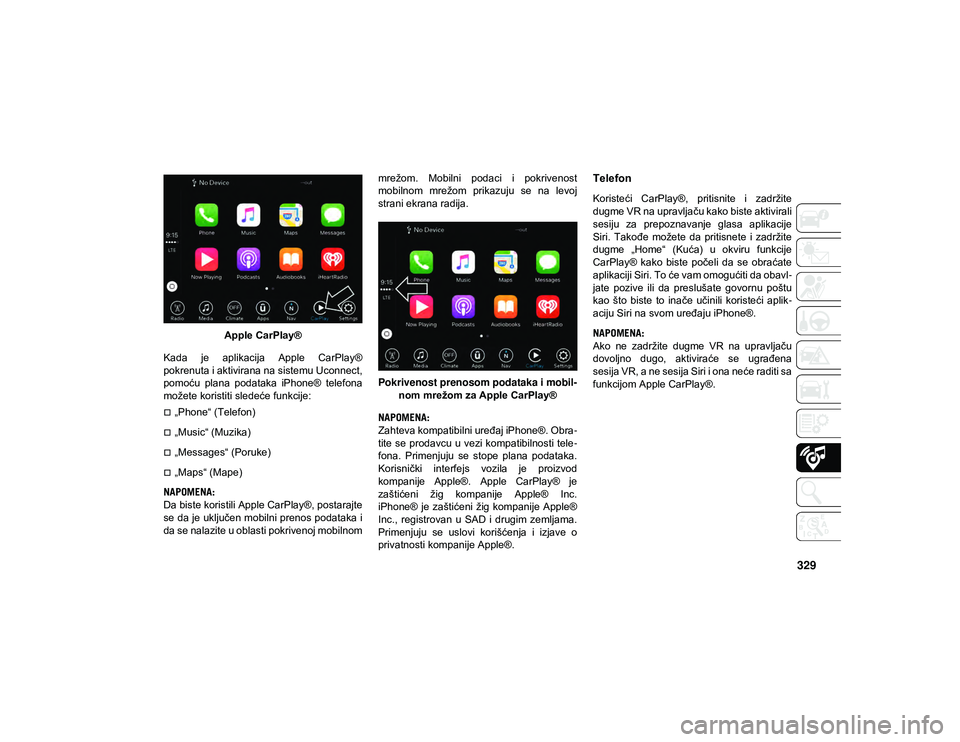
329
Apple CarPlay®
Kada je aplikacija Apple CarPlay®
pokrenuta i aktivirana na sistemu Uconnect,
pomoću plana podataka iPhone® telefona
možete koristiti sledeće funkcije:
„Phone“ (Telefon)
„Music“ (Muzika)
„Messages“ (Poruke)
„Maps“ (Mape)
NAPOMENA:
Da biste koristili Apple CarPlay®, postarajte
se da je uključen mobilni prenos podataka i
da se nalazite u oblasti pokrivenoj mobilnom mrežom. Mobilni podaci i pokrivenost
mobilnom mrežom prikazuju se na levoj
strani ekrana radija.
Pokrivenost prenosom podataka i mobil-
nom mrežom za Apple CarPlay®
NAPOMENA:
Zahteva kompatibilni uređaj iPhone®. Obra -
tite se prodavcu u vezi kompatibilnosti tele -
fona. Primenjuju se stope plana podataka.
Korisnički interfejs vozila je proizvod
kompanije Apple®. Apple CarPlay® je
zaštićeni žig kompanije Apple® Inc.
iPhone® je zaštićeni žig kompanije Apple®
Inc., registrovan u SAD i drugim zemljama.
Primenjuju se uslovi korišćenja i izjave o
privatnosti kompanije Apple®.
Telefon
Koristeći CarPlay®, pritisnite i zadržite
dugme VR na upravljaču kako biste aktivirali
sesiju za prepoznavanje glasa aplikacije
Siri. Takođe možete da pritisnete i zadržite
dugme „Home“ (Kuća) u okviru funkcije
CarPlay® kako biste počeli da se obraćate
aplikaciji Siri. To će vam omogućiti da obavl -
jate pozive ili da preslušate govornu poštu
kao što biste to inače učinili koristeći aplik -
aciju Siri na svom uređaju iPhone®.
NAPOMENA:
Ako ne zadržite dugme VR na upravljaču
dovoljno dugo, aktiviraće se ugrađena
sesija VR, a ne sesija Siri i ona neće raditi sa
funkcijom Apple CarPlay®.
20_MP_UG_SE_EU_t.book Page 329
Page 332 of 386
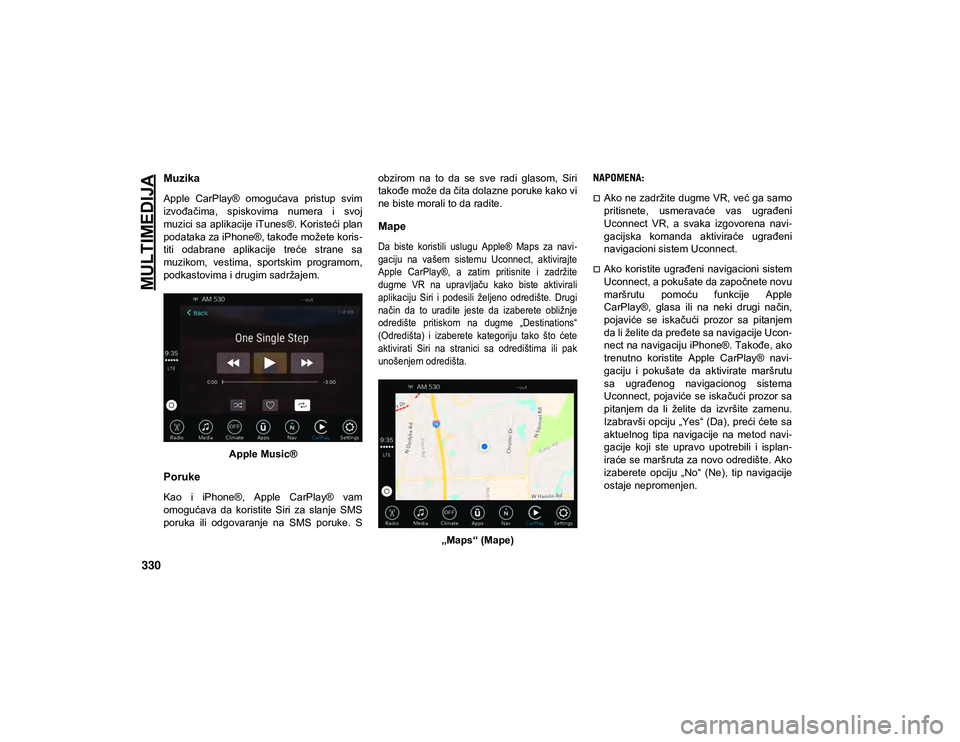
MULTIMEDIJA
330
Muzika
Apple CarPlay® omogućava pristup svim
izvođačima, spiskovima numera i svoj
muzici sa aplikacije iTunes®. Koristeći plan
podataka za iPhone®, takođe možete koris-
titi odabrane aplikacije treće strane sa
muzikom, vestima, sportskim programom,
podkastovima i drugim sadržajem.
Apple Music®
Poruke
Kao i iPhone®, Apple CarPlay® vam
omogućava da koristite Siri za slanje SMS
poruka ili odgovaranje na SMS poruke. S obzirom na to da se sve radi glasom, Siri
takođe može da čita dolazne poruke kako vi
ne biste morali to da radite.
Mape
Da biste koristili uslugu Apple® Maps za navi
-
gaciju na vašem sistemu Uconnect, aktivirajte
Apple CarPlay®, a zatim pritisnite i zadržite
dugme VR na upravljaču kako biste aktivirali
aplikaciju Siri i podesili željeno odredište. Drugi
način da to uradite jeste da izaberete obližnje
odredište pritiskom na dugme „Destinations“
(Odredišta) i izaberete kategoriju tako što ćete
aktivirati Siri na stranici sa odredištima ili pak
unošenjem odredišta.
„Maps“ (Mape) NAPOMENA:
Ako ne zadržite dugme VR, već ga samo
pritisnete, usmeravaće vas ugrađeni
Uconnect VR, a svaka izgovorena navi
-
gacijska komanda aktiviraće ugrađeni
navigacioni sistem Uconnect.
Ako koristite ugrađeni navigacioni sistem
Uconnect, a pokušate da započnete novu
maršrutu pomoću funkcije Apple
CarPlay®, glasa ili na neki drugi način,
pojaviće se iskačući prozor sa pitanjem
da li želite da pređete sa navigacije Ucon -
nect na navigaciju iPhone®. Takođe, ako
trenutno koristite Apple CarPlay® navi -
gaciju i pokušate da aktivirate maršrutu
sa ugrađenog navigacionog sistema
Uconnect, pojaviće se iskačući prozor sa
pitanjem da li želite da izvršite zamenu.
Izabravši opciju „Yes“ (Da), preći ćete sa
aktuelnog tipa navigacije na metod navi -
gacije koji ste upravo upotrebili i isplan -
iraće se maršruta za novo odredište. Ako
izaberete opciju „No“ (Ne), tip navigacije
ostaje nepromenjen.
20_MP_UG_SE_EU_t.book Page 330
Page 333 of 386
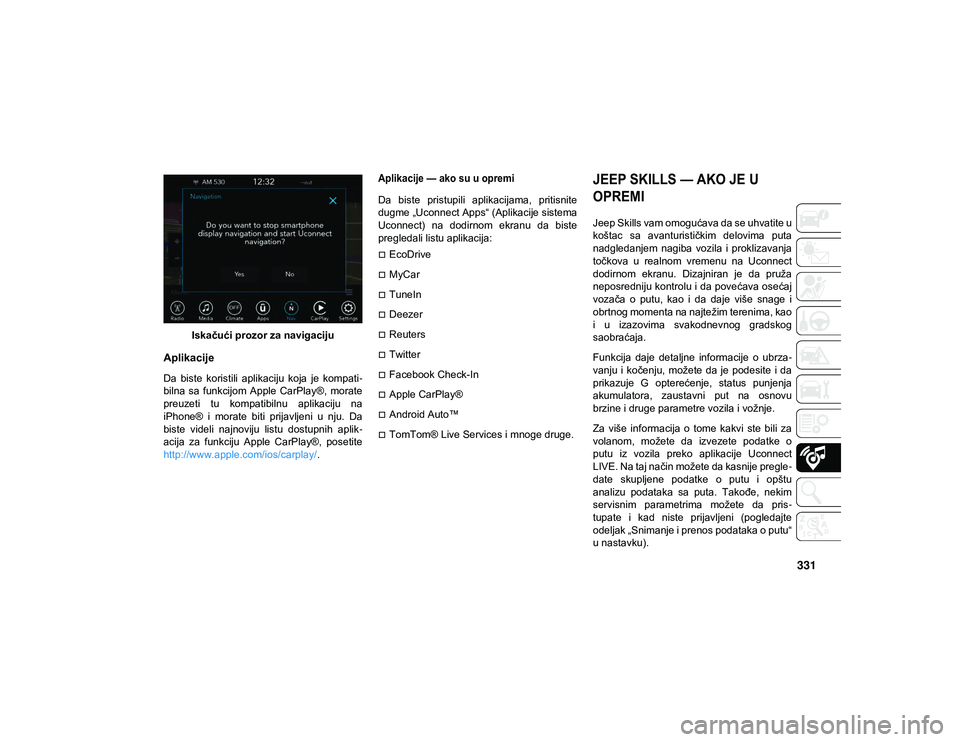
331
Iskačući prozor za navigaciju
Aplikacije
Da biste koristili aplikaciju koja je kompati-
bilna sa funkcijom Apple CarPlay®, morate
preuzeti tu kompatibilnu aplikaciju na
iPhone® i morate biti prijavljeni u nju. Da
biste videli najnoviju listu dostupnih aplik -
acija za funkciju Apple CarPlay®, posetite
http://www.apple.com/ios/carplay/ .
Aplikacije — ako su u opremi
Da biste pristupili aplikacijama, pritisnite
dugme „Uconnect Apps“ (Aplikacije sistema
Uconnect) na dodirnom ekranu da biste
pregledali listu aplikacija:
EcoDrive
MyCar
TuneIn
Deezer
Reuters
Twitter
Facebook Check-In
Apple CarPlay®
Android Auto™
TomTom® Live Services i mnoge druge.
JEEP SKILLS — AKO JE U
OPREMI
Jeep Skills vam omogućava da se uhvatite u
koštac sa avanturističkim delovima puta
nadgledanjem nagiba vozila i proklizavanja
točkova u realnom vremenu na Uconnect
dodirnom ekranu. Dizajniran je da pruža
neposredniju kontrolu i da povećava osećaj
vozača o putu, kao i da daje više snage i
obrtnog momenta na najtežim terenima, kao
i u izazovima svakodnevnog gradskog
saobraćaja.
Funkcija daje detaljne informacije o ubrza -
vanju i kočenju, možete da je podesite i da
prikazuje G opterećenje, status punjenja
akumulatora, zaustavni put na osnovu
brzine i druge parametre vozila i vožnje.
Za više informacija o tome kakvi ste bili za
volanom, možete da izvezete podatke o
putu iz vozila preko aplikacije Uconnect
LIVE. Na taj način možete da kasnije pregle -
date skupljene podatke o putu i opštu
analizu podataka sa puta. Takođe, nekim
servisnim parametrima možete da pris -
tupate i kad niste prijavljeni (pogledajte
odeljak „Snimanje i prenos podataka o putu“
u nastavku).
20_MP_UG_SE_EU_t.book Page 331
Page 334 of 386
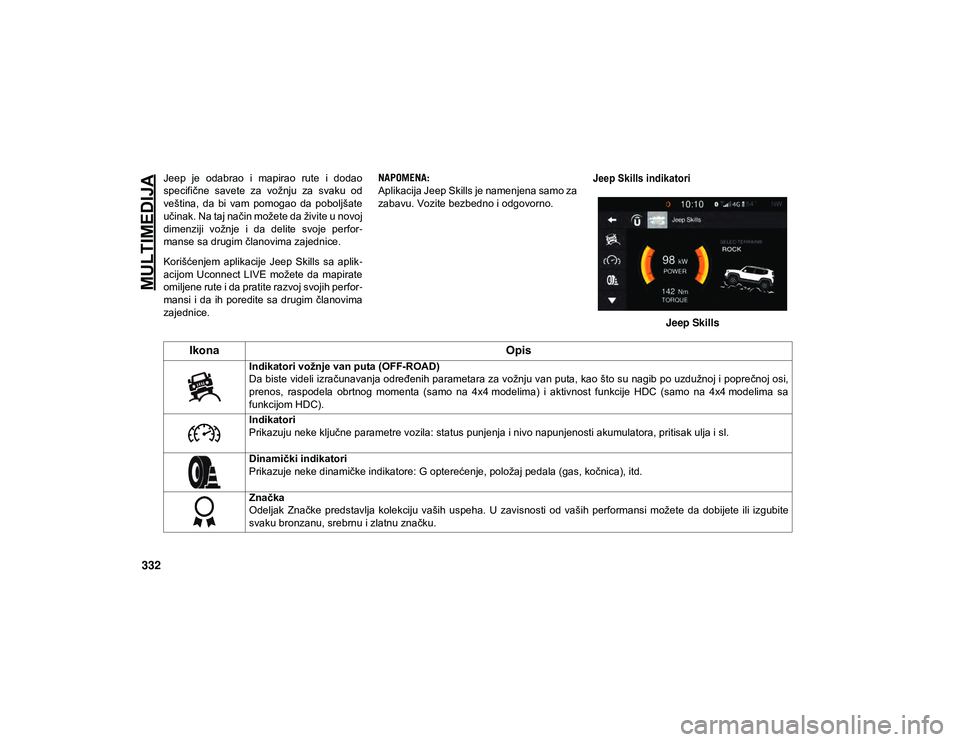
MULTIMEDIJA
332
Jeep je odabrao i mapirao rute i dodao
specifične savete za vožnju za svaku od
veština, da bi vam pomogao da poboljšate
učinak. Na taj način možete da živite u novoj
dimenziji vožnje i da delite svoje perfor-
manse sa drugim članovima zajednice.
Korišćenjem aplikacije Jeep Skills sa aplik -
acijom Uconnect LIVE možete da mapirate
omiljene rute i da pratite razvoj svojih perfor -
mansi i da ih poredite sa drugim članovima
zajednice. NAPOMENA:
Aplikacija Jeep Skills je namenjena samo za
zabavu. Vozite bezbedno i odgovorno.
Jeep Skills indikatori
Jeep Skills
Ikona
Opis
Indikatori vožnje van puta (OFF-ROAD)
Da biste videli izračunavanja određenih parametara za vožnju van puta, kao što su nagib po uzdužnoj i poprečnoj osi,
prenos, raspodela obrtnog momenta (samo na 4x4 modelima) i aktivnost funkcije HDC (samo na 4x4 modelima sa
funkcijom HDC).
Indikatori
Prikazuju neke ključne parametre vozila: status punjenja i nivo napunjenosti akumulatora, pritisak ulja i sl.
Dinamički indikatori
Prikazuje neke dinamičke indikatore: G opterećenje, položaj pedala (gas, kočnica), itd.
Značka
Odeljak Značke predstavlja kolekciju vaših uspeha. U zavisnosti od vaših performansi možete da dobijete ili izgubite
svaku bronzanu, srebrnu i zlatnu značku.
20_MP_UG_SE_EU_t.book Page 332
Page 335 of 386
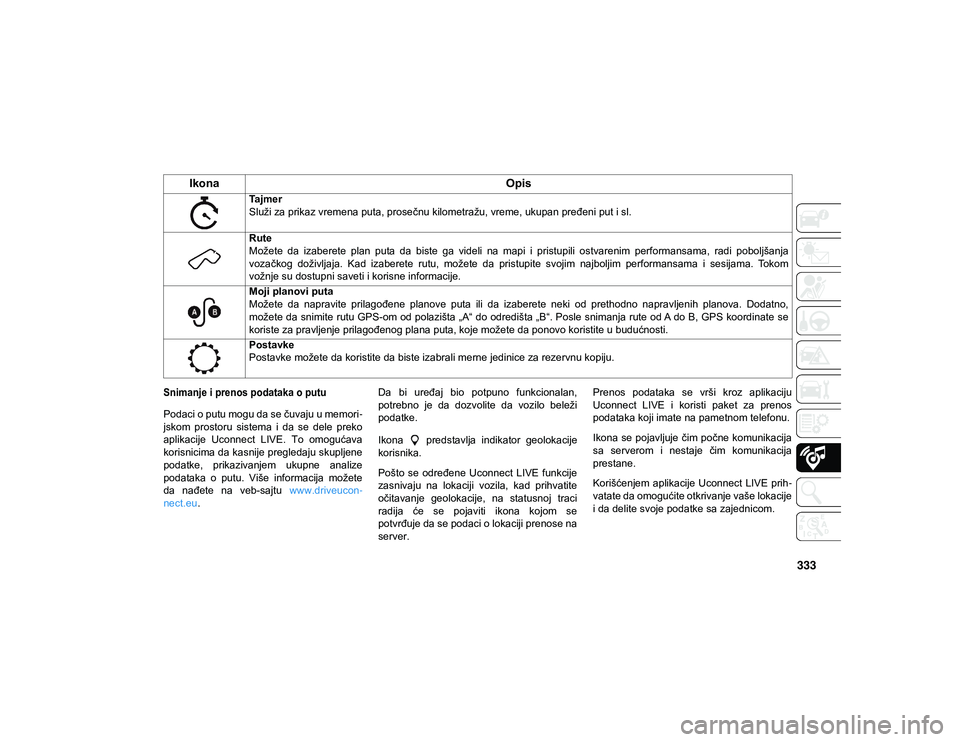
333
Snimanje i prenos podataka o putu
Podaci o putu mogu da se čuvaju u memori-
jskom prostoru sistema i da se dele preko
aplikacije Uconnect LIVE. To omogućava
korisnicima da kasnije pregledaju skupljene
podatke, prikazivanjem ukupne analize
podataka o putu. Više informacija možete
da nađete na veb-sajtu www.driveucon-
nect.eu . Da bi uređaj bio potpuno funkcionalan,
potrebno je da dozvolite da vozilo beleži
podatke.
Ikona predstavlja indikator geolokacije
korisnika.
Pošto se određene Uconnect LIVE funkcije
zasnivaju na lokaciji vozila, kad prihvatite
očitavanje geolokacije, na statusnoj traci
radija će se pojaviti ikona kojom se
potvrđuje da se podaci o lokaciji prenose na
server. Prenos podataka se vrši kroz aplikaciju
Uconnect LIVE i koristi paket za prenos
podataka koji imate na pametnom telefonu.
Ikona se pojavljuje čim počne komunikacija
sa serverom i nestaje čim komunikacija
prestane.
Korišćenjem aplikacije Uconnect LIVE prih
-
vatate da omogućite otkrivanje vaše lokacije
i da delite svoje podatke sa zajednicom.
Tajmer
Služi za prikaz vremena puta, prosečnu kilometražu, vreme, ukupan pređeni put i sl.
Rute
Možete da izaberete plan puta da biste ga videli na mapi i pristupili ostvarenim performansama, radi poboljšanja
vozačkog doživljaja. Kad izaberete rutu, možete da pristupite svojim najboljim performansama i sesijama. Tokom
vožnje su dostupni saveti i korisne informacije.
Moji planovi puta
Možete da napravite prilagođene planove puta ili da izaberete neki od prethodno napravljenih planova. Dodatno,
možete da snimite rutu GPS-om od polazišta „A“ do odredišta „B“. Posle snimanja rute od A do B, GPS koordinate se
koriste za pravljenje prilagođenog plana puta, koje možete da ponovo koristite u budućnosti.
Postavke
Postavke možete da koristite da biste izabrali merne jedinice za rezervnu kopiju.
Ikona
Opis
20_MP_UG_SE_EU_t.book Page 333
Page 336 of 386

MULTIMEDIJA
334
PODEŠAVANJA SISTEMA
UCONNECT
Sistem Uconnect vam omogućava da pristu-
pite korisnički programabilnim funkcijama,
kao što su „Display“ (Prikaz), „Units“
(Jedinice) „Voice“ (Glas), „Clock“ (Sat),
„Safety & Driving Assistance“ (Bezbednost i
pomoć u vožnji), „Lights“ (Svetla), „Doors &
Locks“ (Vrata i zaključavanje), „Auto-On
Comfort“ (Automatsko uključivanje klima -
tizacije), „Engine Off Options“ (Opcije iskl -
jučivanja motora), „Audio“ (Zvuk), „Phone/
Bluetooth®“ (Telefon/Bluetooth®), „Restore
Settings“ (Vraćanje podešavanja u
prethodno stanje) i „Clear Personal Data,
and System Information“ (Brisanje ličnih
podataka i sistemskih informacija) pomoću
dodirnog ekrana. Pritisnite dugme „Settings“ (Postavke)
(Uconnect 3 sa ekranom od 5 inča i Ucon
-
nect 4 sa ekranom od 7 inča) ili pritisnite
dugme „Apps“ (Aplikacije) (Uconnect 4C/4C
NAV sa ekranom od 8,4 inča), koje se nalazi
pri dnu ekrana pa pritisnite dugme „Settings“
(Postavke) na dodirnom ekranu da biste
pristupili ekranu „Settings“ (Postavke). Kada
pravite izbor, krećite se naviše ili naniže dok
se ne istakne željeno podešavanje, zatim
pritisnite željeno podešavanje dok se pored
podešavanja ne pojavi potvrdni znak, koji
ukazuje da je podešavanje izabrano.
NAPOMENA:
Podešavanja funkcija se mogu razlikovati u
zavisnosti od opcija vozila.
Dodatne informacije možete da nađete u
„Podešavanja sistema Uconnect“ u
korisničkom priručniku.
KOMANDE ZVUKA NA
UPRAVLJAČU
Daljinske komande za zvučni sistem se
nalaze na zadnjoj strani upravljača na
pozicijama „tri sata“ i „devet sati“.
Daljinske kontrole za zvučni sistem
Komanda za desnu ruku je prekidač
polužnog tipa sa tasterom u sredini i koman -
dama za jačinu zvuka i režim rada zvučnog
sistema. Pritisak na gornji deo polužnog
prekidača povećava jačinu zvuka, a pritisak
na donji deo je smanjuje.
Pritiskom na dugme u sredini isključićete
zvuk radija.
20_MP_UG_SE_EU_t.book Page 334
Page 337 of 386
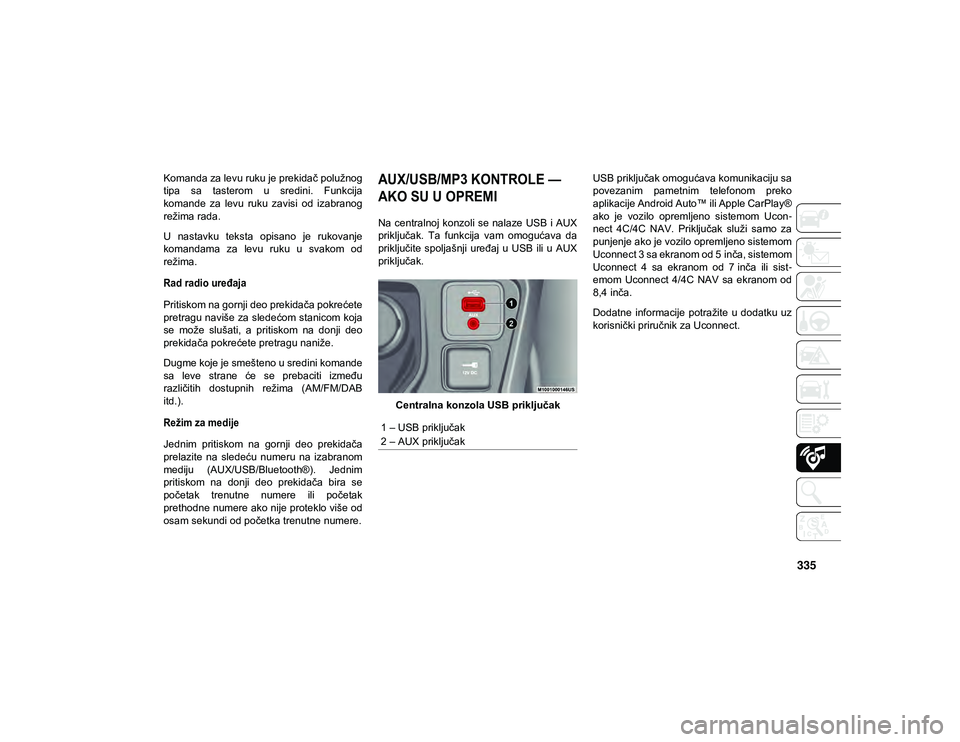
335
Komanda za levu ruku je prekidač polužnog
tipa sa tasterom u sredini. Funkcija
komande za levu ruku zavisi od izabranog
režima rada.
U nastavku teksta opisano je rukovanje
komandama za levu ruku u svakom od
režima.
Rad radio uređaja
Pritiskom na gornji deo prekidača pokrećete
pretragu naviše za sledećom stanicom koja
se može slušati, a pritiskom na donji deo
prekidača pokrećete pretragu naniže.
Dugme koje je smešteno u sredini komande
sa leve strane će se prebaciti između
različitih dostupnih režima (AM/FM/DAB
itd.).
Režim za medije
Jednim pritiskom na gornji deo prekidača
prelazite na sledeću numeru na izabranom
mediju (AUX/USB/Bluetooth®). Jednim
pritiskom na donji deo prekidača bira se
početak trenutne numere ili početak
prethodne numere ako nije proteklo više od
osam sekundi od početka trenutne numere.
AUX/USB/MP3 KONTROLE —
AKO SU U OPREMI
Na centralnoj konzoli se nalaze USB i AUX
priključak. Ta funkcija vam omogućava da
priključite spoljašnji uređaj u USB ili u AUX
priključak.Centralna konzola USB priključak USB priključak omogućava komunikaciju sa
povezanim pametnim telefonom preko
aplikacije Android Auto™ ili Apple CarPlay®
ako je vozilo opremljeno sistemom Ucon
-
nect 4C/4C NAV. Priključak služi samo za
punjenje ako je vozilo opremljeno sistemom
Uconnect 3 sa ekranom od 5 inča, sistemom
Uconnect 4 sa ekranom od 7 inča ili sist -
emom Uconnect 4/4C NAV sa ekranom od
8,4 inča.
Dodatne informacije potražite u dodatku uz
korisnički priručnik za Uconnect.
1 – USB priključak
2 – AUX priključak
20_MP_UG_SE_EU_t.book Page 335
Page 338 of 386

MULTIMEDIJA
336
NAVIGACIJA – AKO JE U
OPREMI
Informacije u odeljku koji sledi primenljive
su samo ako imate sistem Uconnect 4C
NAV sa sistemom ekrana od 8,4 inča.
Pritisnite dugme „Nav“ (Navigacija) na
dodirnom ekranu na traci menija da biste
pristupili sistemu navigacije.
Promena jačine zvuka glasovnih uputstava
navigacije
1. Pritisnite dugme „Settings“ (Podeša -
vanja) u donjem desnom uglu dodirnog
ekrana.
2. U meniju „Settings“ (Podešavanje) pritisnite dugme „Guidance“
(Navođenje) na dodirnom ekranu.
3. U meniju za navođenje, prilagodite opciju „Nav Volume“ (Glasnoća uput -
stava) pritiskom na dugmad „+“ ili „-“ na
dodirnom ekranu. Uconnect 4C NAV sa ekranom od
8,4inča – navigacija
Pronalaženje tačaka od interesa
U glavnom meniju „Navigation“ (Navi -
gacija) pritisnite dugme „Where To?“
(Kuda?) na dodirnom ekranu, zatim
pritisnite dugme „Points of Interest“ (POI)
(Tačke od značaja) na dodirnom ekranu.
Izaberite kategoriju pa po potrebi
izaberite potkategoriju.
Izaberite odredište i pritisnite dugme
„GO!“ (KRENI!) na dodirnom ekranu.
Pronalaženje mesta unosom imena
Iz menija „Main Navigation Menu“ (Glavni
meni za navigaciju) pritisnite dugme
„Where to?“ (Kuda?) na dodirnom ekranu,
zatim pritisnite dugme „Spell Name“
(Unos imena) ili „Search All“ (Pretraži sve)
na dodirnom ekranu.
Unesite ime destinacije.
Pritisnite dugme „List“ (Lista) ili „OK“ (U
redu) na dodirnom ekranu.
Izaberite odredište i pritisnite dugme
„GO!“ (KRENI!) na dodirnom ekranu.
1 — Potraži destinaciju u svim kategorijama
2 — Pronađi destinaciju
3 — Prikaži mapu
4 — Navodi do sačuvanog odredišta za kuću
5 — Navodi do sačuvanog odredišta za
radno mesto
6 — Podešavanja navigacije
7 — Hitni slučajevi
8 — Informacije
20_MP_UG_SE_EU_t.book Page 336
Page 339 of 386
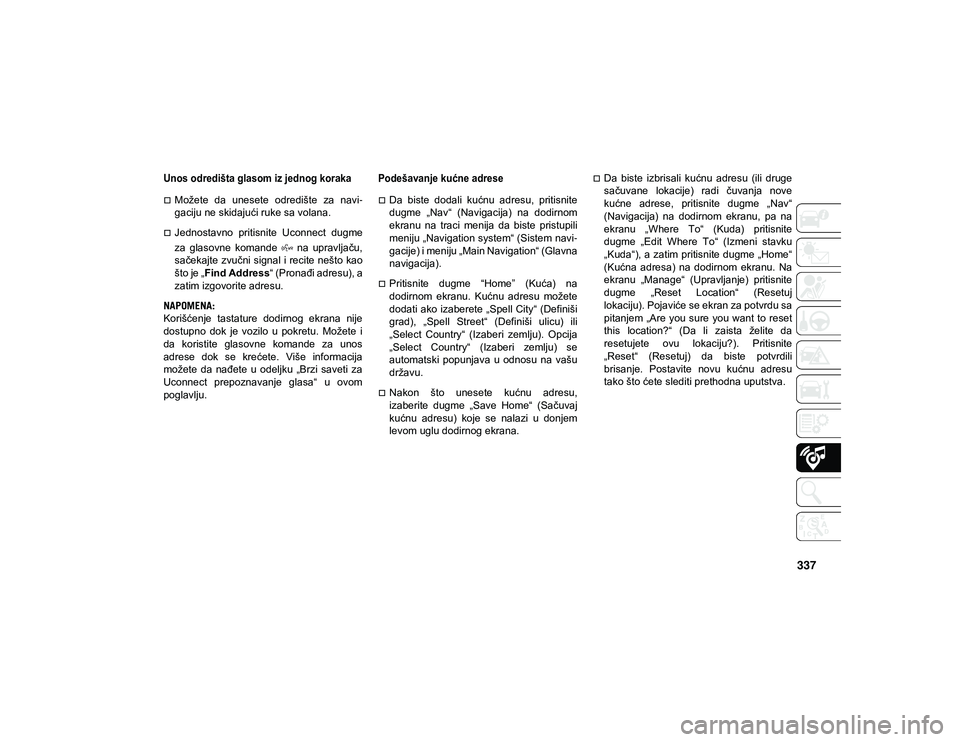
337
Unos odredišta glasom iz jednog koraka
Možete da unesete odredište za navi-
gaciju ne skidajući ruke sa volana.
Jednostavno pritisnite Uconnect dugme
za glasovne komande na upravljaču,
sačekajte zvučni signal i recite nešto kao
što je „ Find Address “ (Pronađi adresu), a
zatim izgovorite adresu.
NAPOMENA:
Korišćenje tastature dodirnog ekrana nije
dostupno dok je vozilo u pokretu. Možete i
da koristite glasovne komande za unos
adrese dok se krećete. Više informacija
možete da nađete u odeljku „Brzi saveti za
Uconnect prepoznavanje glasa“ u ovom
poglavlju.
Podešavanje kućne adrese
Da biste dodali kućnu adresu, pritisnite
dugme „Nav“ (Navigacija) na dodirnom
ekranu na traci menija da biste pristupili
meniju „Navigation system“ (Sistem navi -
gacije) i meniju „Main Navigation“ (Glavna
navigacija).
Pritisnite dugme “Home” (Kuća) na
dodirnom ekranu. Kućnu adresu možete
dodati ako izaberete „Spell City“ (Definiši
grad), „Spell Street“ (Definiši ulicu) ili
„Select Country“ (Izaberi zemlju). Opcija
„Select Country“ (Izaberi zemlju) se
automatski popunjava u odnosu na vašu
državu.
Nakon što unesete kućnu adresu,
izaberite dugme „Save Home“ (Sačuvaj
kućnu adresu) koje se nalazi u donjem
levom uglu dodirnog ekrana.
Da biste izbrisali kućnu adresu (ili druge
sačuvane lokacije) radi čuvanja nove
kućne adrese, pritisnite dugme „Nav“
(Navigacija) na dodirnom ekranu, pa na
ekranu „Where To“ (Kuda) pritisnite
dugme „Edit Where To“ (Izmeni stavku
„Kuda“), a zatim pritisnite dugme „Home“
(Kućna adresa) na dodirnom ekranu. Na
ekranu „Manage“ (Upravljanje) pritisnite
dugme „Reset Location“ (Resetuj
lokaciju). Pojaviće se ekran za potvrdu sa
pitanjem „Are you sure you want to reset
this location?“ (Da li zaista želite da
resetujete ovu lokaciju?). Pritisnite
„Reset“ (Resetuj) da biste potvrdili
brisanje. Postavite novu kućnu adresu
tako što ćete slediti prethodna uputstva.
20_MP_UG_SE_EU_t.book Page 337
Page 340 of 386
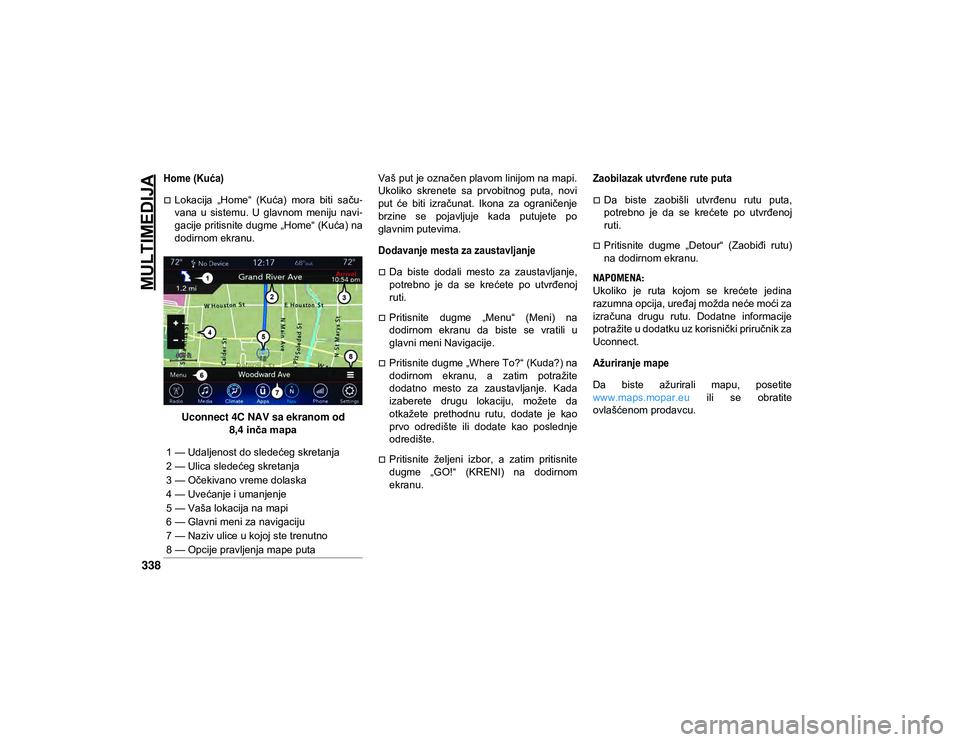
MULTIMEDIJA
338
Home (Kuća)
Lokacija „Home“ (Kuća) mora biti saču-
vana u sistemu. U glavnom meniju navi -
gacije pritisnite dugme „Home“ (Kuća) na
dodirnom ekranu.
Uconnect 4C NAV sa ekranom od 8,4inča mapa Vaš put je označen plavom linijom na mapi.
Ukoliko skrenete sa prvobitnog puta, novi
put će biti izračunat. Ikona za ograničenje
brzine se pojavljuje kada putujete po
glavnim putevima.
Dodavanje mesta za zaustavljanje
Da biste dodali mesto za zaustavljanje,
potrebno je da se krećete po utvrđenoj
ruti.
Pritisnite dugme „Menu“ (Meni) na
dodirnom ekranu da biste se vratili u
glavni meni Navigacije.
Pritisnite dugme „Where To?“ (Kuda?) na
dodirnom ekranu, a zatim potražite
dodatno mesto za zaustavljanje. Kada
izaberete drugu lokaciju, možete da
otkažete prethodnu rutu, dodate je kao
prvo odredište ili dodate kao poslednje
odredište.
Pritisnite željeni izbor, a zatim pritisnite
dugme „GO!“ (KRENI) na dodirnom
ekranu.
Zaobilazak utvrđene rute puta
Da biste zaobišli utvrđenu rutu puta,
potrebno je da se krećete po utvrđenoj
ruti.
Pritisnite dugme „Detour“ (Zaobiđi rutu)
na dodirnom ekranu.
NAPOMENA:
Ukoliko je ruta kojom se krećete jedina
razumna opcija, uređaj možda neće moći za
izračuna drugu rutu. Dodatne informacije
potražite u dodatku uz korisnički priručnik za
Uconnect.
Ažuriranje mape
Da biste ažurirali mapu, posetite
www.maps.mopar.eu ili se obratite
ovlašćenom prodavcu.
1 — Udaljenost do sledećeg skretanja
2 — Ulica sledećeg skretanja
3 — Očekivano vreme dolaska
4 — Uvećanje i umanjenje
5 — Vaša lokacija na mapi
6 — Glavni meni za navigaciju
7 — Naziv ulice u kojoj ste trenutno
8 — Opcije pravljenja mape puta
20_MP_UG_SE_EU_t.book Page 338